面对一张大表格,想准确找到单元格在哪一行哪一列不是件容易的事,设置突出高亮显示所在行列,帮你轻松定位选中单元格。

如果你使用WPS
恭喜你,操作十分简单,只需要选择“视图-阅读模式”,再选择光标颜色。
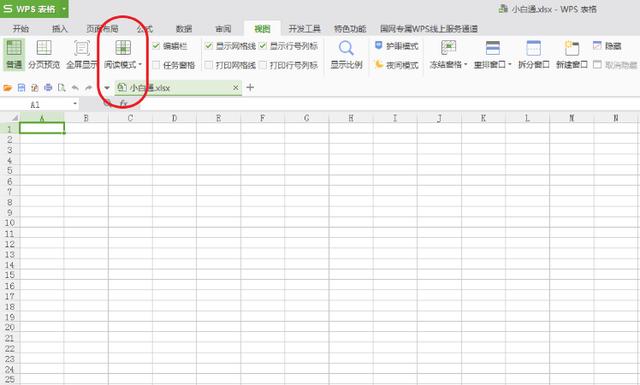
如果你只有EXCEL
需要一些简单的设置:
1、 选择所有单元格,在开始选项卡中,选择“样式-条件格式-新建规则”

2、 在弹出的对话框中选择“使用公式确定要设置格式的单元格”,在“设置格式”中输入:
=(ROW()=CELL("row"))+(COLUMN()=CELL("col"))
在格式中选择填充颜色。

此时,你选择某一单元格后,按F9键,即可高亮显示单元格所在行列。但这样还不是很方便,我们可以利用VB代码实现单元格行列自动高亮显示。
3、右键点击工作表标签,选择查看代码,输入如下代码:
Private Sub Worksheet_SelectionChange (ByVal target As Range)
Calculate
End Sub

代码的功能是每点击一次单元格自动进行计算。关闭VB就可以实现高亮显示功能啦,怎么样,是不是很实用呢?
需要注意的是,普通保存是无法保存我们的设置的,需要另存为带有宏的EXCEL文档。
往期精彩
怎样用EXCEL制作公章图标?
EXCEL快速搜索,VLOOKUP和INDEX,哪个更好用?
干货:6种EXCEL排序方法,让老板对你刮目相看
本文由 EXCEL小白通 原创,欢迎关注,带你一起长知识!







 在大表格中快速定位单元格可以借助十字光标高亮显示行列。对于WPS用户,只需进入阅读模式并设置光标颜色;而对于Excel用户,可以通过条件格式创建规则,利用公式和VB代码实现自动高亮。记得保存时选择带有宏的Excel格式。
在大表格中快速定位单元格可以借助十字光标高亮显示行列。对于WPS用户,只需进入阅读模式并设置光标颜色;而对于Excel用户,可以通过条件格式创建规则,利用公式和VB代码实现自动高亮。记得保存时选择带有宏的Excel格式。
















 1014
1014

 被折叠的 条评论
为什么被折叠?
被折叠的 条评论
为什么被折叠?








